 Mencari Pencetak Berdasarkan Alamat IP atau Nama Host Selama Pengesetan
Mencari Pencetak Berdasarkan Alamat IP atau Nama Host Selama Pengesetan

Jika pencetak tidak dapat ditemukan pada layar Deteksi Pencetak(Detect Printer), layar Memulai Koneksi Pencetak(Start Printer Connection) akan muncul.
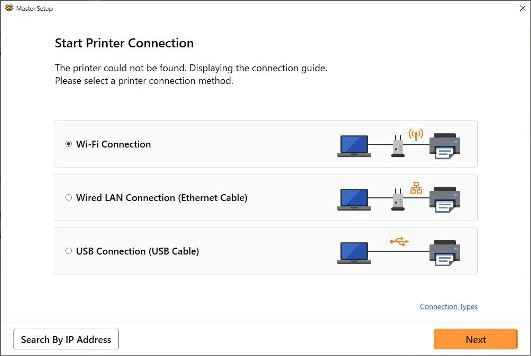
Layar Windows digunakan sebagai contoh di atas.
Mengklik Cari Alamat IP(Search By IP Address) memungkinkan Anda untuk mencari pencetak dengan menentukan alamat IP atau nama host pencetak.
-
Periksa alamat IP atau nama host pencetak.
Untuk memeriksa alamat IP atau nama host pencetak, cetaklah informasi tersebut.
-
Cetak setelan jaringan.
 Catatan
Catatan- Jika Anda menggunakan pencetak di kantor, tanyakan pada administrator jaringan.
-
-
Tentukan metode pencarian.
Pilih salah satu dari metode di bawah ini.
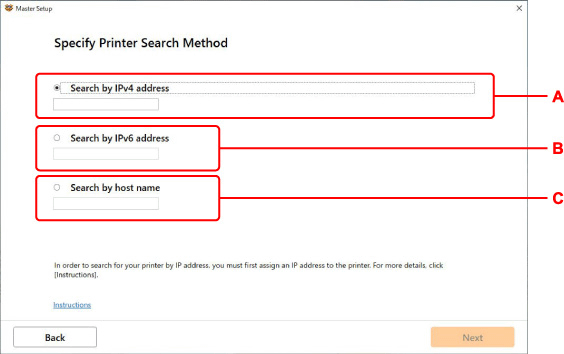
Layar Windows digunakan sebagai contoh di atas.
- A: Cari berdasarkan alamat IPv4(Search by IPv4 address)
- Pilih untuk mencari pencetak berdasarkan alamat IPv4.
- B: Cari berdasarkan alamat IPv6(Search by IPv6 address)
- Pilih untuk mencari pencetak berdasarkan alamat IPv6.
- C: Cari berdasarkan nama host(Search by host name)
- Pilih untuk mencari pencetak berdasarkan nama host. Nama host disebut sebagai nama host LLMNR atau nama layanan Bonjour.
-
Masukkan alamat IP atau nama host dan klik Maju(Next).
Pencarian pencetak dimulai.
Jika layar kesalahan muncul:
Atasi kesalahan sesuai dengan instruksi pada layar.
 Penting
Penting
- Jika firewall pada komputer diaktifkan, pencetak pada subjaringan yang berbeda mungkin tidak terdeteksi. Disfungsikan firewall.
Jika firewall mengganggu pencarian pencetak:
Sistem operasi yang diinstal pada komputer Anda dan fungsi firewall dari perangkat lunak keamanan dapat secara tidak sengaja menghalangi komunikasi yang diperlukan untuk pengesetan. Periksa apakah pesan firewall muncul.
-
Jika pesan firewall muncul:
Jika pesan firewall muncul memperingatkan bahwa perangkat lunak Canon berusaha mengakses jaringan, set perangkat lunak keamanan untuk memperbolehkan akses.
Setelah mengizinkan perangkat lunak untuk mengakses, kembali ke pengesetan dan ikuti instruksi pada layar.
-
Jika tidak ada pesan firewall yang muncul:
Nonaktifkan firewall untuk sementara dan kembali ke pengesetan, serta ikuti instruksi pada layar.
Setelah pengesetan selesai, aktifkan kembali firewall.
 Catatan
Catatan
- Untuk informasi lebih lanjut tentang setelan firewall sistem operasi atau perangkat lunak keamanan Anda, lihat buku petunjuk atau hubungi produsennya.

